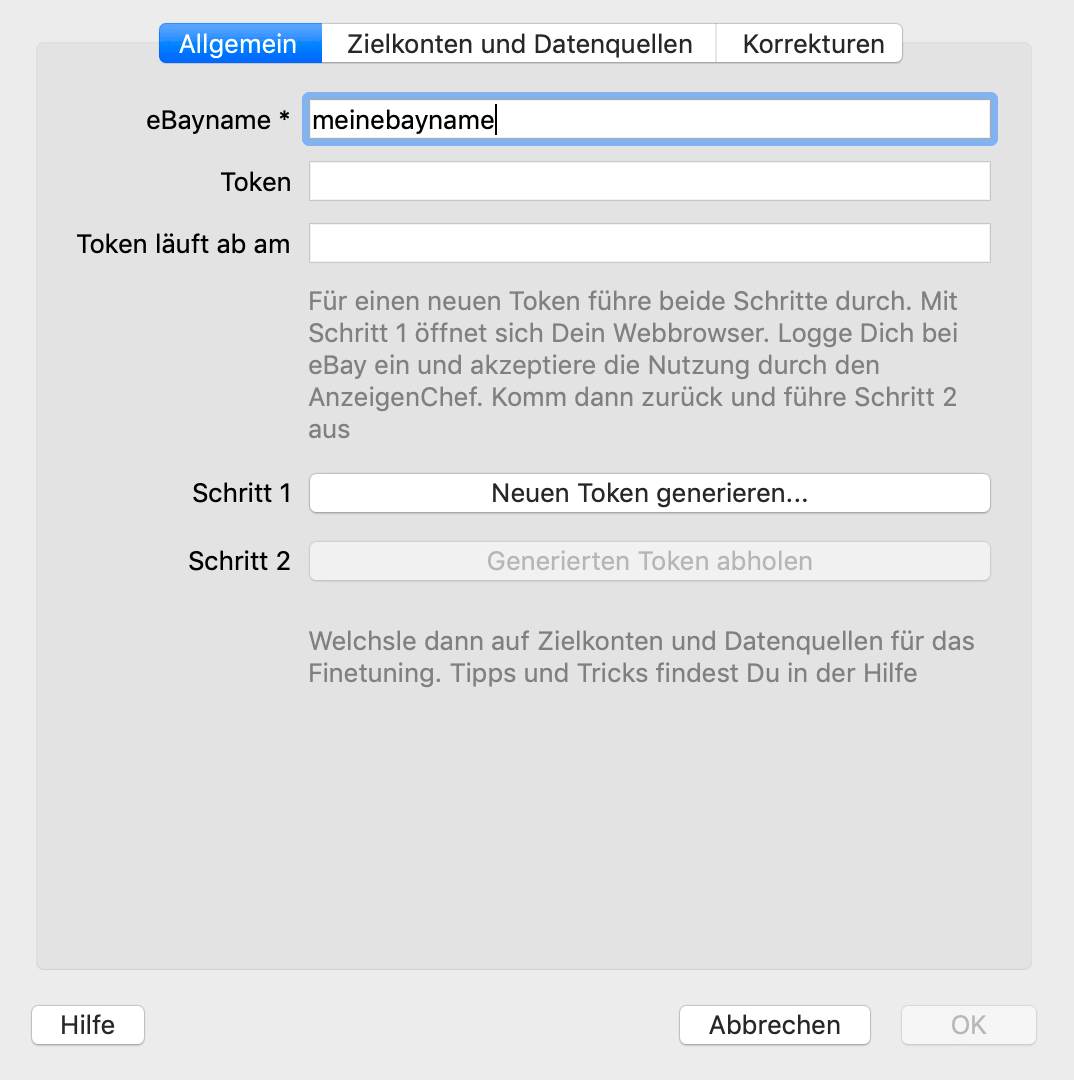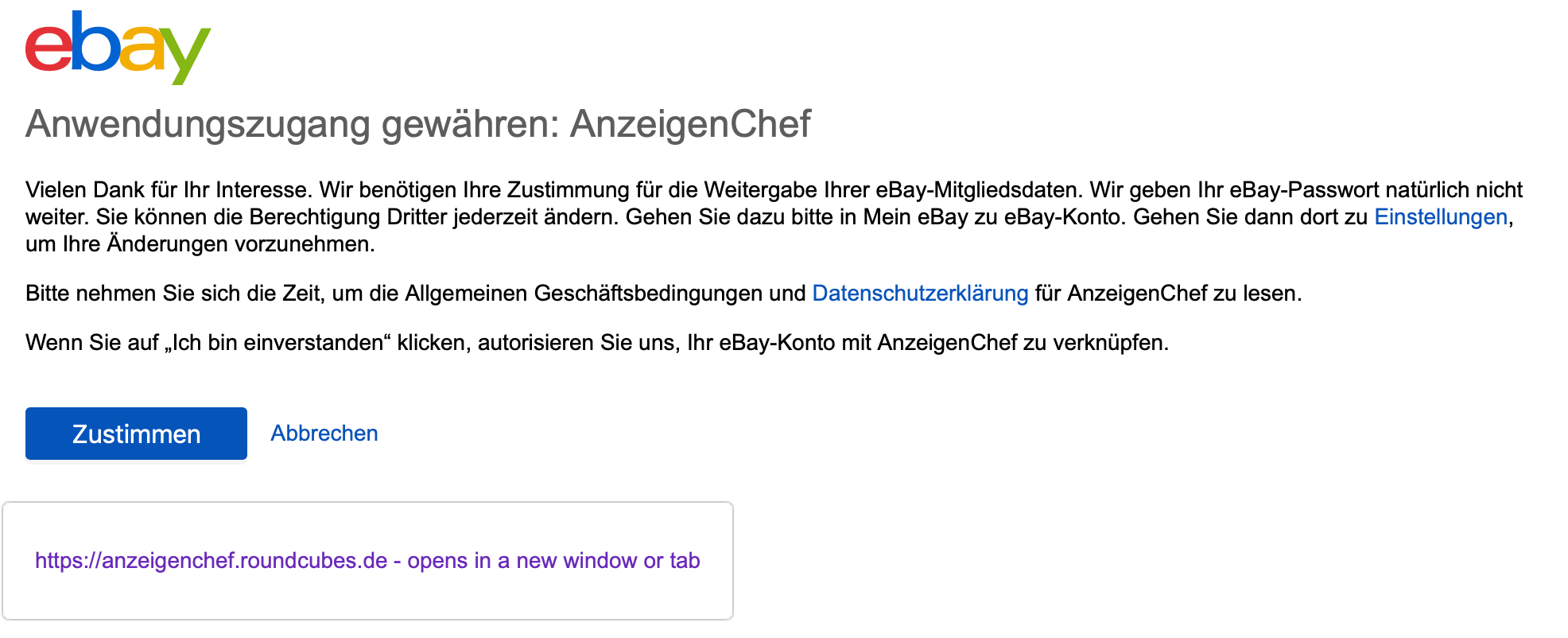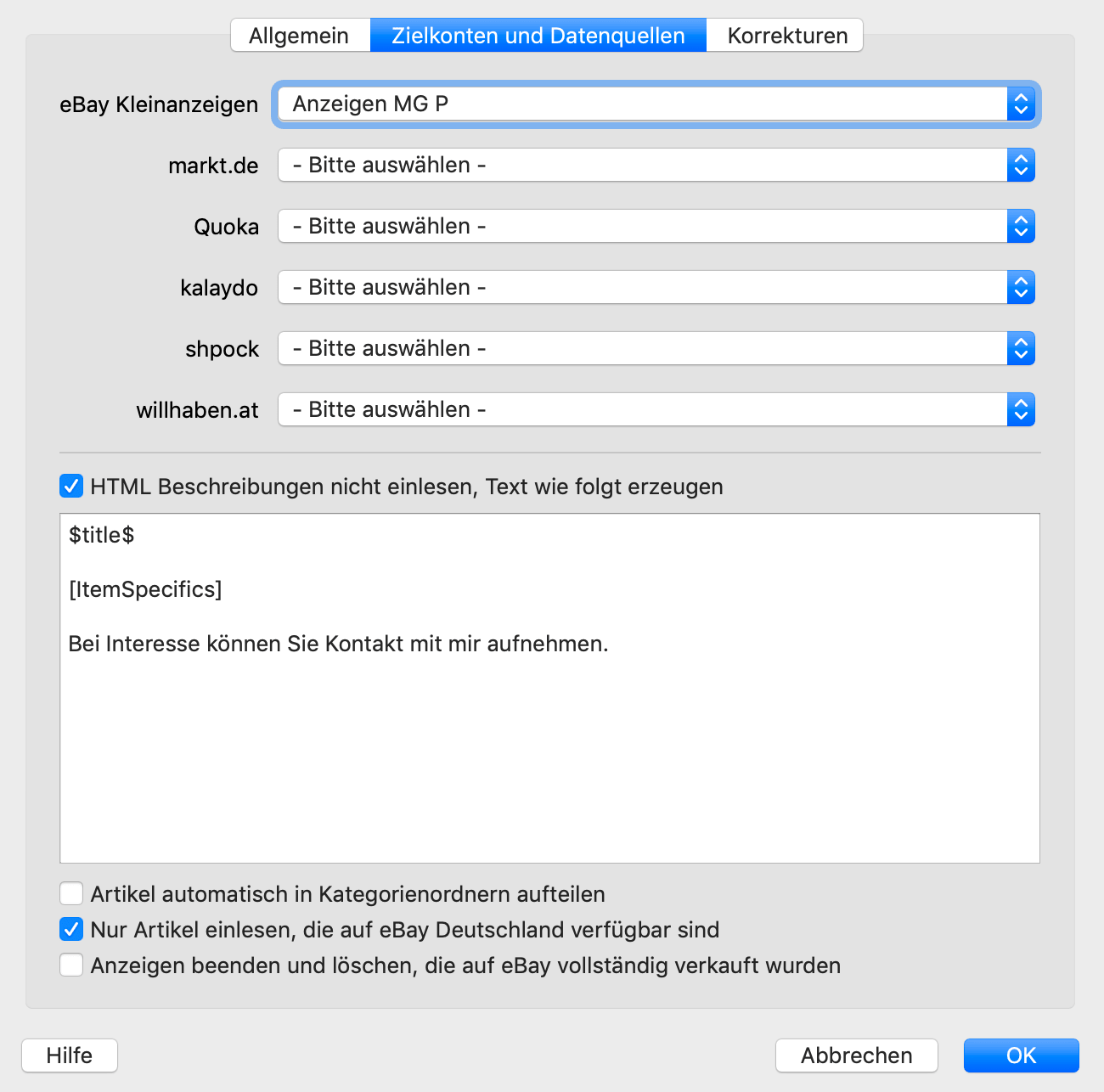Wenn Du eBay nutzt, kannst Du Deine Artikel direkt in den AnzeigenChef holen. Gehe in die Einstellungen und klicke auf den Tab "Schnittstellen". Wähle "Neues eBay Konto".
Für die Kommunikation zwischen eBay und AnzeigenChef benötigst Du einen Token. So wird verhindert, dass Dein Benutzername in Kombination mit Deinem Passwort im AnzeigenChef gespeichert wird. Trage hierzu Deinen eBaynamen ein und klicke auf "Neuen Token generieren...".
Du wirst nun auf die eBay Login Seite weitergeleitet. Logge Dich hier mit Deinen Zugangsdaten ein.
Klicke nun auf "Zustimmen". Damit wird der Token temporär generiert. Du wirst automatisch auf unserer Webseite weitergeleitet und kannst dann zum AnzeigenChef zurückkehren.
Mit einem Klick auf "Generierten Token holen.." forderst Du diesen an, ist alles in Ordnung, so wird der Token und das Ablaufdatum in den entsprechenden Feldern angezeigt.
Im letzten Schritt können wir noch einige Einstellungen vornehmen, um das Ergebnis der eingelesenen Artikel zu beeinflussen.
Diese Einstellungen können zusätzlich gemacht werden.
Der Tab Korrekturen gibt Dir die Möglichkeit, die eingelesene Beschreibung anzupassen. Hierfür stehen verschiedene Werkzeuge zu Verfügung.
Falls Du in den Begrifflichkeiten Zeilenumbrüche benötigst, kannst Du diese per \r oder \n einfügen. Allgemeine Kürzel wie $sku$, $free_01$ - $free_05$ sowie $notes$ kannst Du ebenfalls einfügen, diese werden später beim inserieren automatisch ersetzt.
REPLACE[Hallo||Tschüss]
Füge diese Zeile ein, um das Wort Hallo durch Tschüss zu ersetzen. Groß- und Kleinschreibung wird ignoriert. REPLACE ist die Anweisung, daruf folgt die eckige Klammer, der Suchbegriff, die Trennung durch zwei Pipes sowie der neue Begriff, dieser kann auch leer sein. Beendet wird der Befehl wieder durch eine eckige Klammer.
Als 3. Parameter kannst Du die SKU (Artikelnummer) angeben, falls Du diese Aktion auf einen bestimmten Artikel begrenzen möchtest. Beispiel: REPLACE[Hallo||Tschüss||123456]
REGULAREXP[<p>(.*?)</p>||Kein TAG]
Suchen und Ersetzen für Profis. Mit RegularExpressions können erweiterte Suchen durchgeführt werden. Im obigen Beispiel wird nach Hallo Welt gesucht, egal was zwischen Hallo und Welt noch zusätzlich steht. Ein Testtool findet sich hier.
Als 3. Parameter kannst Du die SKU (Artikelnummer) angeben, falls Du diese Aktion auf einen bestimmten Artikel begrenzen möchtest.
Beispiel: REGULAREXP[<p>(.*?)</p>||Kein TAG||123456]
REMOVE[<head>||</head>]
Mit dieser Zeile kannst Du den Inhalt beginnend mit einem Begriff und endend mit einem weiteren Begriff entfernen. Die angegebenen Begriffe werden ebenfalls entfernt, beide müssen enthalten sein. Groß- und Kleinschreibung wird beachtet.
Als 3. Parameter kannst Du die SKU (Artikelnummer) angeben, falls Du diese Aktion auf einen bestimmten Artikel begrenzen möchtest.
Beispiel: REMOVE[<head>||</head>||123456]
ADD[Das ist eine Extrazeile]
Hier kannst Du an das Ende der Beschreibung zusätzlichen Inhalt hinzufügen.
INSERT[Das ist eine Kopfzeile]
Hier kannst Du an den Anfang der Beschreibung zusätzlichen Inhalt hinzufügen.
INSERT[1||Das ist eine Kopfzeile in der zweiten Zeile]
Du kannst zum INSERT auch eine Zeilennummer mit angeben. So bestimmst Du z.B., dass der Inhalt in Zeile X eingefügt wird.
MAXLENGTH[4000]
Mit MAXLENGTH kannst Du den gesamten Text in der Länge einschränken. Diese Option sollte an letzter Stelle ausgeführt werden. Auch hier kann als zweiter Parameter eine SKU (Artikelnummer) angegeben werden.
Beispiel: MAXLENGTH[4000||123456]
ADDTOTITLE[inkl. Versand]
Hier kannst Du Deinem Titel einen zusätzlichen Text hinzufügen, der für alle Artikel gilt.
REMOVEHTML[] (nur eBay)
Dieser Code entfernt aus der Beschreibung sämtlichen HTML Inhalt und ersetzt Breaks sowie Absätze durch reguläre Zeilenumbrüche.
MINPRICE[100] (nur eBay)
Diese Einstellung legt fest, ob nur Artikel ab einem bestimmten Preis eingelesen werden sollen. Diese Funktion steht nur für die eBay Schnittstelle zu Verfügung, um zu verhindern, dass unnötige niedrigpreisige Artikel eingelesen werden.
MAXPRICE[100] (nur eBay)
Diese Einstellung legt fest, ob nur Artikel bis zu einem bestimmten Preis eingelesen werden sollen. Diese Funktion steht nur für die eBay Schnittstelle zu Verfügung, um zu verhindern, dass unnötig hochpreisige Artikel eingelesen werden.
DISCOUNT[10|100|199] (nur eBay)
Die Discount Angabe ermöglicht, Artikel aus einem bestimmten Preisbereich um einen Betrag zu reduzieren. Die Angabe erfolgt mit dem zu reduzierenden Betrag, darauf folgt der Mindestpreis und endet mit dem maximalen Preis. Es sind mehrere Angaben dieser Art möglich.
Beispiel:
DISCOUNT[10|100|199]
DISCOUNT[20|200|1000]
Hier würde beim einlesen alles, was zwischen 100,00€ und 199,00€ kostet um 10,00€ reduziert werden, alles ab 200,00€ um 20,00€.